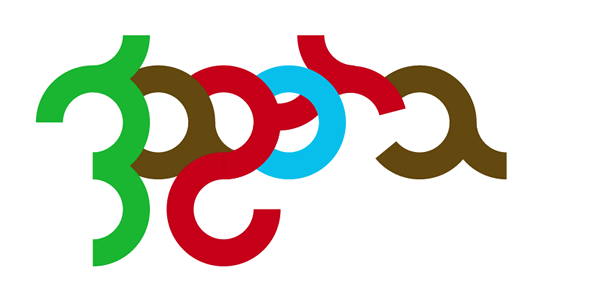
这个标志是一些漂亮的圆形所组成,我使用一个圆形的变形删除某些线段,以此来创造所需图形。
步骤1
使用椭圆工具(u )创建一个圆形(译者注:在这里我用鼠标单机画布,用数字输入来创建一个圆形,为的是方便下一步)
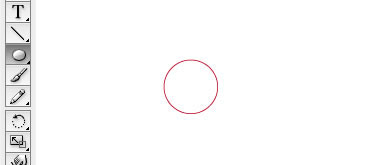
步骤2
选中你圆形,按回车键,激活移动对话框,通过调整水平和距离工具来创造一个副本。
重复此过程,直到你有6个并肩的圆形。
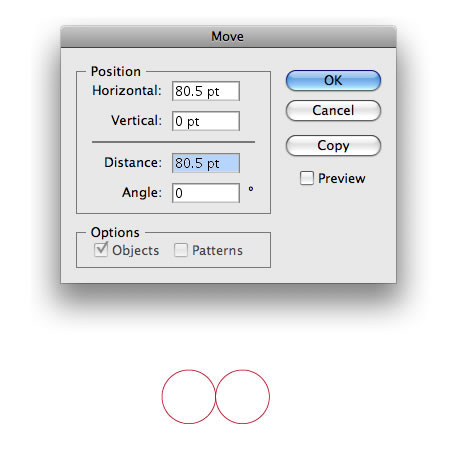
步骤3
让我们创造两个圆形分别低于第一和第三个。这些将是Z和g的字母变形。
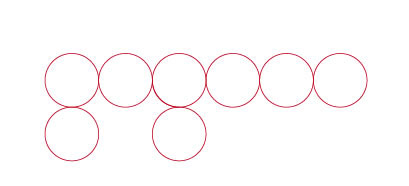
步骤4
选用直接选取工具(A),删除一些线段,使它们看起来像下面的样子。
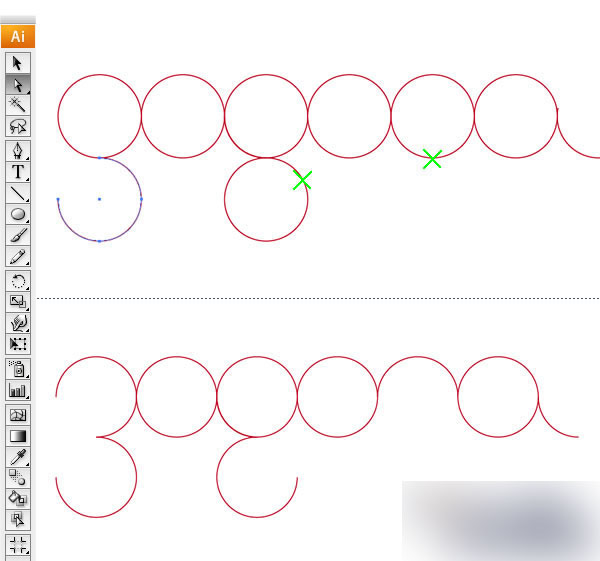
步骤5
选择所有对象,改变描边粗细20pt(译者注:如果有出现白边,将填充色设为无) ,之后,新增2个元素到Z和R就像下面的图片(可使用对齐面板),并删除最后字母的a部分线段(and delete a segment of the last A这句没看懂,因为我做出来已经是下面的样子了A).提示:使用对象》变换》移动和对象》变换》旋转命令。
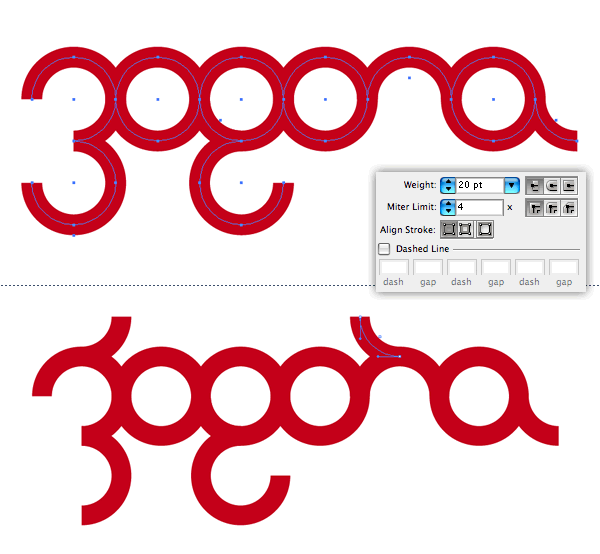
步骤6
改变描边的颜色。我用绿色的Z ,棕色的作为a,红色的G和R还有蓝色的O。
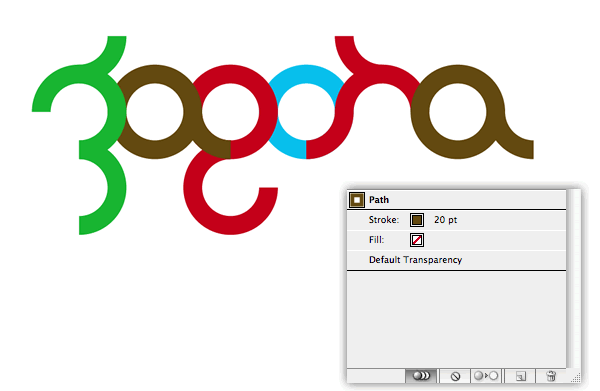
步骤7
选择A或第二个圆圈,并打开移动对话框。使它接近第一个字母。对其他图形重复操作。之后,将字母R变形,使它穿过O,最后使整个作品看起来像下面这个样子。提示:你需要做些元素遮罩来完成最终效果。
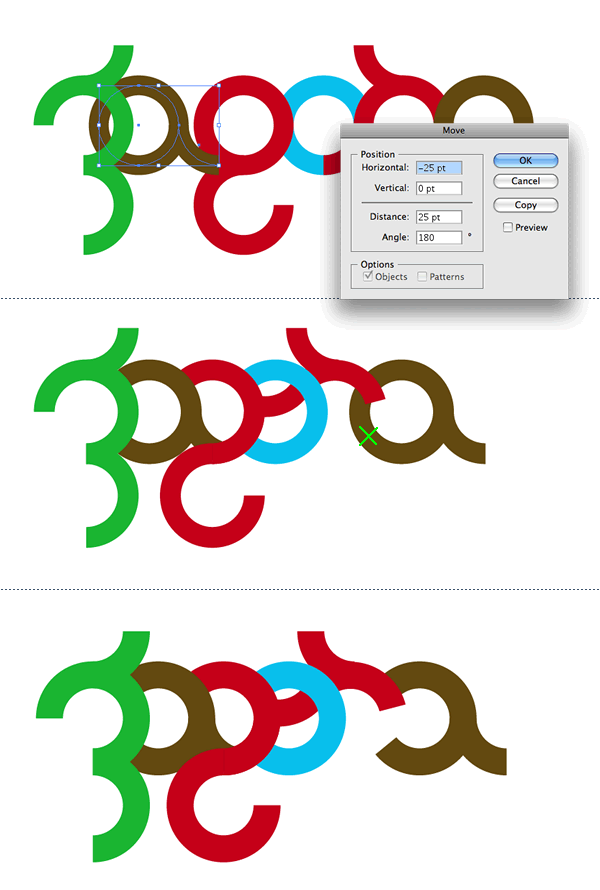
教程结束,以上就是AI制作标志LOGO的思路方法介绍,你学会了吗?希望能对大家有所帮助!